|
Beatrice
Francia - Magyar
Az itt látható leírás az én tulajdonom. Hasonlatosság csak az eredetivel lehet, melyen Manany szignója van.
A Tutorialt szerzői jog védi, másolni, más blogban, fórumban megjelentetni csak a szerző engedélyével lehet.
Ha a bemutató alapján elkészíted a képet, akkor egy linket, elérhetőséget, vagy magát a képet helyezd el az oldalamon.
Ha kiteszed az általam készített tutorialt saját honlapon, fórumokon, e-mailben, stb., vidd magaddal a linkemet is, és tedd ki azt is!
Hálás köszönettel tartozom azoknak, akik a gyönyörű tube képeket készítették, hiszen nélkülük nem jöhetett volna létre ez a gyönyörű kép.
Köszönöm, hogy tiszteletben tartottad a munkánkat!
A Materialra kattintva Manany oldaláról letöltheted a hozzávaló anyagot.
 |
Kattints a baloldali képre!
Női tube - Cibi Bijoux
Tájkép - net
Maszk - Narah
3 kijelölés
üveg deco
Wordart - lovelnMyHeart
Színpaletta - Manany
|
|
Elő- és Háttérszín |
Felhasznált szűrők |
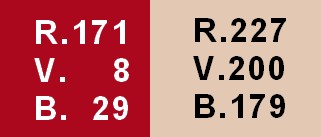 |
Mehdy
Unlimited 2.0 - Toadies
Simple - Quick Tile...
Unlimited 2.0 - Simple
Unlimited 2.0 - VM Extravaganza
Unlimited 2.0 - Graphics Plus
AAA Frames - FOTO FRAME
|
Kép elkészítése.
Kép készítése: 07.05.2016.
A maszkot és a három kijelölést tegyük a PhotoFiltre Studio megfelelő mappájába, majd nyissuk meg a programot.
Állítsuk be a színeket: Előtérszín 171, 8, 29 (sötét),
Háttérszín: 227, 200, 179 (világos),
Szín: fehér.
Nyissunk egy új, 650 x 450 pixeles fehér lapot.
Szűrők – Mehdi, Wavy Lab 1.1: Radial, 2, 90, 0.
Szűrők – Unlimited 2.0, Toadies – Sucking Toad Bevel II.2.: 215, 253, 172.
Szűrők – Simple, Quick Tile.
Kijelölés – Alakzat betöltése: töltsük be a „S.Beatrice.01”alakzatot.
Kijelölés – Inverz kijelölés.
Szűrők – Unlimited 2.0, Toadies – Weaver: alapértelmezés szerinti beállítás.
Szerkesztés – Másolás, Szerkesztés – Beillesztés.
Álljunk a Háttérre.
Réteg – Új, Üres: Automatikus átlátszóság.
Kattintsunk a Festékes vödörre: tegyük a Tűrést 30, az Átlátszatlanságot 15-re, és fessük be a réteget az Előtérszínnel (sötét).
Álljunk a Réteg 1-re: Réteg – Egyesítés az előző réteggel.
Szűrők – Unlimited 2.0, Simple – Zoom Out and Flip.
Réteg – Új háttér beszúrás, Automatikus átlátszóság.
Réteg 3 lesz a régi Háttér. Álljunk rá.
Szűrők – Unlimited 2.0, Simple – Pizza Slice Mirror.
Kijelölés – Réteg kiválasztása.
Kijelölés – Kézi beállítások: Automatikus felső-középső, vegyük ki a pipát az Arányok megtartása mellől, és írjuk át a Magasságot 225 pixelre, Téglalap.
Szerkesztés – Kivágás.
Réteg – Kézi beállítások: X 0, Y -225.
Réteg – Megkettőzés.
Réteg – Kijelölés elforgatása: Függőleges tükrözés. (Normális, ha semmi sem látszik a rétegen.)
Réteg – Kézi beállítások: X 0, Y 225.
Réteg 2-re állunk, kattintunk az egér jobb gombjával, és kivesszük a pipát a Látható mellől.
Álljunk a Réteg 4-re, kattintsunk az egér jobb gombjával, és válasszuk az Egyesítés az előző réteggel parancsot. (Réteg 4-et a Réteg 3-al.)
Kijelölés – Alakzat betöltése: töltsük be a „S.Beatrice.02”alakzatot.
Kijelölés – Inverz kijelölés.
Szűrők – Unlimited 2.0, VM Extravaganza – Transmission: alapértelmezés szerinti beállítás.
Kijelölés – Kijelölés elrejtése.
Réteg – Egyesítés az előző réteggel.
Álljunk a Háttérre, és Szerkesztés – Másolás, Szerkesztés – Beillesztéssel tegyük be a tájképet.
Kijelölés – Alakzat betöltése: töltsük be a „S.Beatrice.03”alakzatot.
Szerkesztés – Kivágás (vagy Delete billentyű).
Réteg – Beállítások: Átlátszatlanság 25 %.
Réteg – Egyesítés az előző réteggel.
Jobb egérgombbal kattintsunk a Réteg 2-re, és válasszuk a Látható parancsot.
Réteg – Új, Üres: vegyük ki a pipát az Automatikus átlátszóság mellől, és válasszuk a fehér színt.
Szűrők – PhotoMaszk: töltsük be a Narah_mask_0347 maszkot. Átlátszatlanság 100 %, Színkezelés Átlátszóság, Maszk nyújtása.
Tegyük a Maszkos réteget Fényesség Keverék módba.
Réteg – Egyesít minden réteggel.
Másoljuk be a Wordart-ot a jobb-felső sarokba.
Tegyük ezt a réteget Fényesség Keverék módba.
Réteg – Beállítások, Árnyék: X 7, Y -7, Szín fekete, Átlátszatlanság 40 %, Élsimított, Sugár 7.
Most a Deco-t másoljuk be, ez mindjárt a helyére kerül.
Réteg – Egyesítés minden réteggel.
Szerkesztés – Kijelölés mintázatként.
Kép – Külső keret:
Szélesség 3, Szín Előtérszín (sötét),
Szélesség 2, Szín Háttérszín (világos),
Szélesség 3, Szín Előtérszín (sötét),
Szélesség 45, Szín fehér: jelöljük ki a Varázspálcával.
Szerkesztés – Kitöltés mintázattal.
Szűrők – Elmosás, Gauss elmosás: Sugár 30 pixel.
Szűrők – Unlimited 2.0, Graphics Plus – Quick Tile I, 110, 128, 128.
Kijelölés – Inverz kijelölés.
Szűrők – Leképezés, Progresszív kontúr: Átlátszatlanság 50 %, Szín fekete, Szélesség 15, Külsőnél a pipa, Elmosás.
Kijelölés – Kijelölés elrejtése.
Szűrők – AAA Frames, Foto Frame: Width 15.
Végül másoljuk be a képünkre a női képet, és helyezzük el a fenti kép szerint baloldalon.
Réteg – Beállítások, Árnyék: X 14, Y -4, Szín fekete, Átlátszatlanság 40 %, Élsimított, Sugár 20.
Réteg – Egyesít minden réteggel.
Kép – Külsőkeret: Szélesség 1, Szín fekete.
Írjuk rá Manany és Saját nevünket (enyémet ne írd rá a képedre).
Ezután Kép – Képméret, a Szélességet írjuk át 700 pixelre.
Fájl – Mentés másként, jpg képként mentsük, adjunk neki nevet. Ezzel el is készült a képünk.
Fordítás Vác, 2016.05.11.
Megkérlek, ha az általam fordított képet készíted el, akkor a linkemet is tedd fel Mananyé mellett, vagy írd oda, hogy Mariannadesign oldala tutorialok - ha elviszed más oldalra (Facebook, saját weblap, honlap, stb). Köszönöm megértésedet.
Ellenőrzés: Vác, 2016.05.11.
Képedet ide, alulra, a Hozzászólásokhoz teheted fel, max. 600 pixel szélesen.
Köszönöm szépen!
|

